4 Winkelpunkteinstellungen für den 360 Kopf (Neu für 4)
Wenn Sie einen G3 Kopf einsetzen oder einen Kopf durch Importieren einer PSD Datei erstellen, können Sie das Schnelles Setup für Kopfdrehung Bedienfeld nutzen, um einen grundlegenden 360 Kopf zu erzeugen. Bitte beachten Sie, dass das Bedienfeld für die Schnelles Setup für Kopfdrehung ausschließlich Umwandlung, Maske und Ebenenreihenfolge für die linken, rechten, oberen und unteren Winkelpunkte bearbeitet.
- Setzen Sie einen G3 Charakter ein. Öffnen Sie den Designer
Modus.

- Sie können dem Kopf eine Sprite-Ebene hinzufügen.

Passen Sie die Ebenenreihenfolge des Sprites mit dem Ebenen Manager an.
- Klicken Sie den 360 Kopf Designer Button in der Toolbar.

Alternativ können Sie den Befehl 360 Kopf Designer über das Bearbeiten Menü ausführen.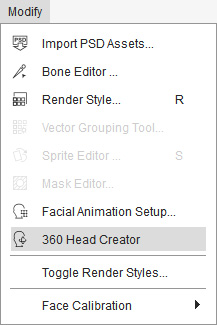
- Klicken Sie oben im Bedienfeld den Schnelles Setup für Kopfdrehung Button.
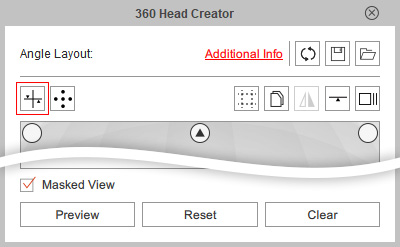
- Das Schnelles Setup für Kopfdrehung Bedienfeld wird angezeigt.
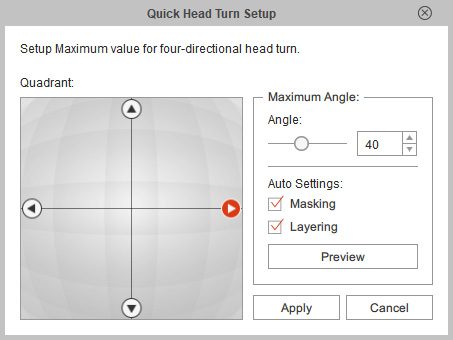
- Maximaler Winkel: Mit diesem Schieberegler legen Sie den maximalen Winkel für jede Richtung (Winkelpunkt) im Quadrantenfenster fest. Die Zahl liegt zwischen 0 und 90 Grad. Bitte beachten Sie, dass Sie unterschiedliche Winkel für unterschiedliche Richtungen (Winkelpunkte) festlegen dürfen.
- Auto Einstellungen - Maskierung: Das System verwendet das Gesichtssprite als Maske, um den Bereich der Sprites herauszufiltern, der aus der Maske heraus bewegt wird. Sie können den Einfluss der Maske manuell für jedes Sprite ein-/ausschalten.
- Auto Einstellungen - Ebenenreihenfolge: Das System legt automatisch die Ebenenreihenfolge der Sprites für alle Winkelpunkte fest.
- Vorschau: Drücken Sie diesen Button und bewegen Sie die Maus innerhalb des Quadrantenbereichs, um zu sehen, wie sich der Kopf dreht.
- Standardgemäß werden die Einstellungen für Umwandlung, Maske und Ebene von Cartoon Animator
festgelegt. Wir nehmen hier den rechten Winkelpunkt als Beispiel.
Der Status des Kopfes ist in der folgenden Abbildung dargestellt:

- Passen Sie den Perspektive Schieberegler an, um den am
weitesten links liegenden Winkel zu bestimmen zu dem sich der Kopf
dreht, in diesem Fall 60
Grad (max 90 Grad).

- Wählen Sie das Sprite aus, das Sie verschieben möchten.

- Verschieben, drehen und skalieren Sie das Sprite.
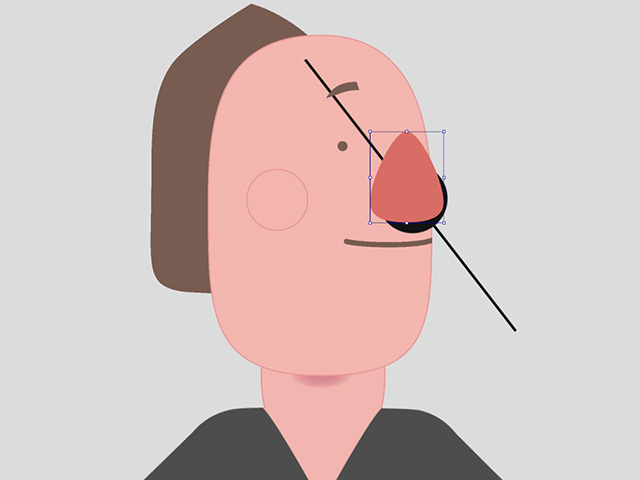
Wiederholen Sie die gleichen Schritte für die anderen Sprites.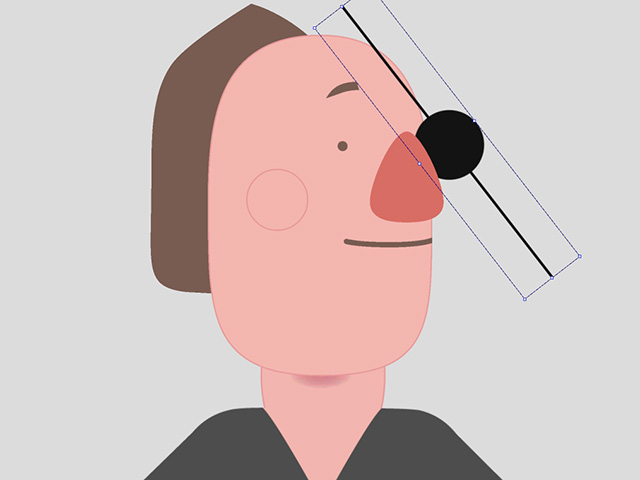
- Standardgemäß ist das Maskierung Kontrollkästchen in den Auto Einstellungen
aktiviert, mit dem der Einfluss der Maske bestimmter Ebenen (Augenbrauen,
Augen und Mund) aktiviert wird.
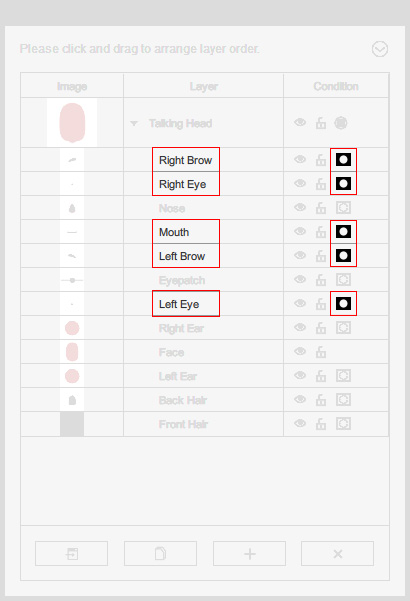
Sie müssen das Maskensymbol für die Ebenen, die nicht maskiert sind, manuell aktivieren.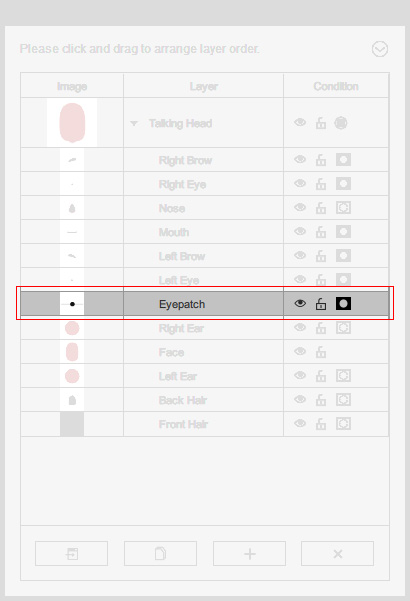
Der Teil, der außerhalb des Gesichts liegt, wird ausgeblendet.
- Klicken Sie auf den linken Winkelpunkt.
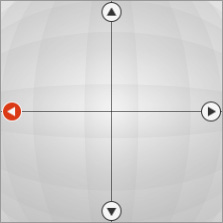
Sie werden feststellen, dass sich der Status der Sprite-Ebenen von dem in anderen Winkelpunkten unterscheidet, einschließlich Umwandlung, maximaler Winkel, Maske und Ebenenreihenfolge.
- Folgen Sie den gleichen Schritten von 6 bis 11, um Anpassungen
vorzunehmen (max Winkel: 80 Grad).

Nach der Anpassung ist die Ansicht des Gesichts optimiert.
- Standardgemäß ist das Ebenenreihenfolge Feld, mit dem die Ebenen
in einer vordefinierten Reihenfolge angeordnet werden, in den Auto Einstellungen
aktiviert.
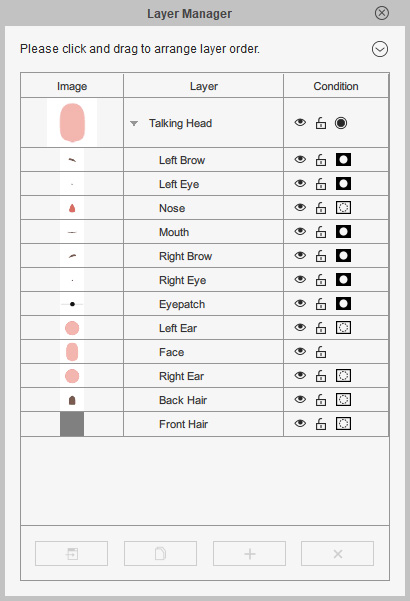
Sie können die Ebenen manuell ziehen und verschieben.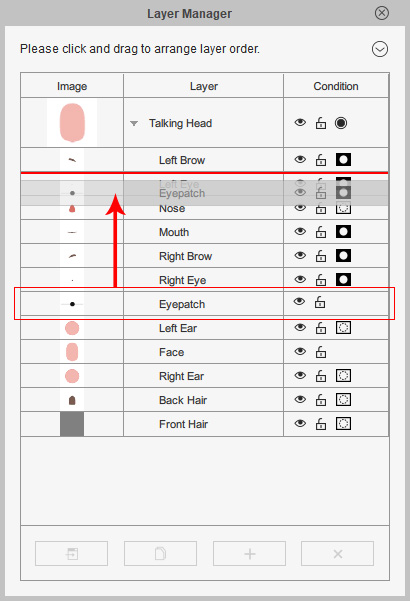
Die Ebenen sind in der richtigen Reihenfolge.
- Wiederholen Sie die gleichen Schritte für die restlichen 2 Winkelpunkte.
- Drücken Sie den Vorschau Button, um das Endergebnis
anzuzeigen.
- Wenn Sie mit dem Ergebnis zufrieden sind, klicken Sie den Übernehmen
Button. Die Einstellungen für die vier Winkelpunkte werden im Normal
Modus beibehalten.
 Hinweis:
Hinweis:Das Schnelles Setup für Kopfdrehung ist nur auf 4 Winkelpunkte ausgerichtet. Daher ist die Wahrscheinlichkeit groß, dass die Ergebnisse bei den anderen Ausrichtungen nicht korrekt sind.
